Tartalomjegyzék
Hányszor találod magad azon, hogy egy bejelentkezési képernyőt bámulsz, és fogalmad sincs, mi a jelszó? Egyre nehezebb megjegyezni mindet. Ahelyett, hogy egy papírfecnikre firkálod őket, vagy mindenhol ugyanazt használod, hadd mutassak be egy olyan szoftverkategóriát, amely segít: a jelszókezelőt.
A LastPass és a Keeper két népszerű választás. Melyiket válassza? Olvassa el ezt az összehasonlító áttekintést, hogy megtudja.

LastPass egy népszerű jelszómenedzser, amely egy működőképes ingyenes csomaggal rendelkezik, a fizetős előfizetések pedig további funkciókat, kiemelt technikai támogatást és extra tárhelyet biztosítanak. Elsősorban webes szolgáltatás, és alkalmazásokat kínálnak Mac, iOS és Android rendszerekre. Olvassa el a LastPass teljes értékelését.
Keeper Jelszókezelő megvédi jelszavait és személyes adatait, hogy megakadályozza az adatszivárgást és javítsa az alkalmazottak termelékenységét. Egy megfizethető csomag 29,99 $/évért fedezi az alapfunkciókat, és igény szerint további szolgáltatásokat is hozzáadhat. A maximális csomagcsomag 59,97 $/év. Olvassa el teljes Keeper értékelésünket.
LastPass vs. Keeper: részletes összehasonlítás
1. Támogatott platformok
Olyan jelszókezelőre van szüksége, amely minden használt platformon működik, és a legtöbb felhasználó számára mindkét alkalmazás megfelelő:
- Az asztalon: Nyakkendő. Mindkettő működik Windows, Mac, Linux, Chrome OS alatt.
- Mobilon: Keeper. Mindkettő működik iOS-en, Androidon és Windows Phone-on, és a Keeper támogatja a Kindle és a Blackberry készülékeket is.
- Böngészőtámogatás: LastPass. Mindkettő működik a Chrome, Firefox, Safari, Microsoft Internet Explorer és Edge böngészőkben, a LastPass pedig a Maxthon és az Opera böngészőket is támogatja.
Győztes: Nyakkendő. Mindkét szolgáltatás a legtöbb népszerű platformon működik. A LastPass két további böngészőt, míg a Keeper két további mobilplatformot támogat.
2. Jelszavak kitöltése
Mindkét alkalmazás többféleképpen is lehetővé teszi a jelszavak hozzáadását: kézzel történő beírással, a bejelentkezés figyelésével és a jelszavak egyenkénti megtanulásával, illetve a jelszavak webböngészőből vagy más jelszókezelőből történő importálásával.
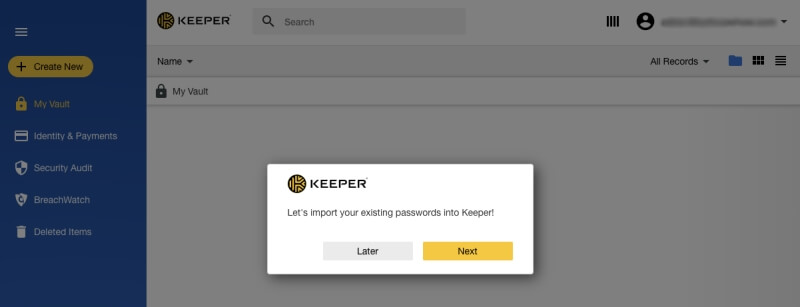
Ha már van néhány jelszó a páncélteremben, akkor automatikusan kitölti a felhasználónevét és jelszavát, amikor egy bejelentkezési oldalra jut.
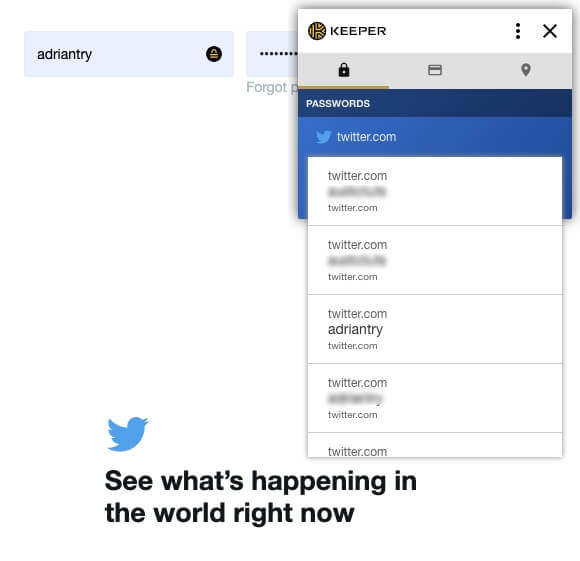
A LastPass-nak van egy előnye: lehetővé teszi, hogy a bejelentkezéseket helyenként testre szabd. Én például nem akarom, hogy túl könnyű legyen bejelentkezni a bankomba, és jobban szeretem, ha be kell gépelnem egy jelszót, mielőtt bejelentkezem.

Győztes: LastPass. Lehetővé teszi, hogy minden bejelentkezést egyedileg testre szabjon, és megkövetelheti, hogy a fő jelszót beírja, mielőtt bejelentkezik egy webhelyre.
3. Új jelszavak generálása
A jelszavaknak erősnek kell lenniük - elég hosszúnak és nem szótári szavaknak -, hogy nehezen lehessen feltörni őket. És egyedi jelszavaknak kell lenniük, hogy ha az egyik webhely jelszava veszélybe kerül, a többi webhelye ne legyen sebezhető. Mindkét alkalmazás megkönnyíti ezt.
A LastPass képes erős, egyedi jelszavakat generálni, amikor új bejelentkezést hoz létre. Testre szabhatja az egyes jelszavak hosszát és a benne szereplő karakterek típusát, valamint megadhatja, hogy a jelszó könnyen kimondható vagy könnyen olvasható legyen, hogy szükség esetén könnyebb legyen megjegyezni vagy beírni a jelszót.
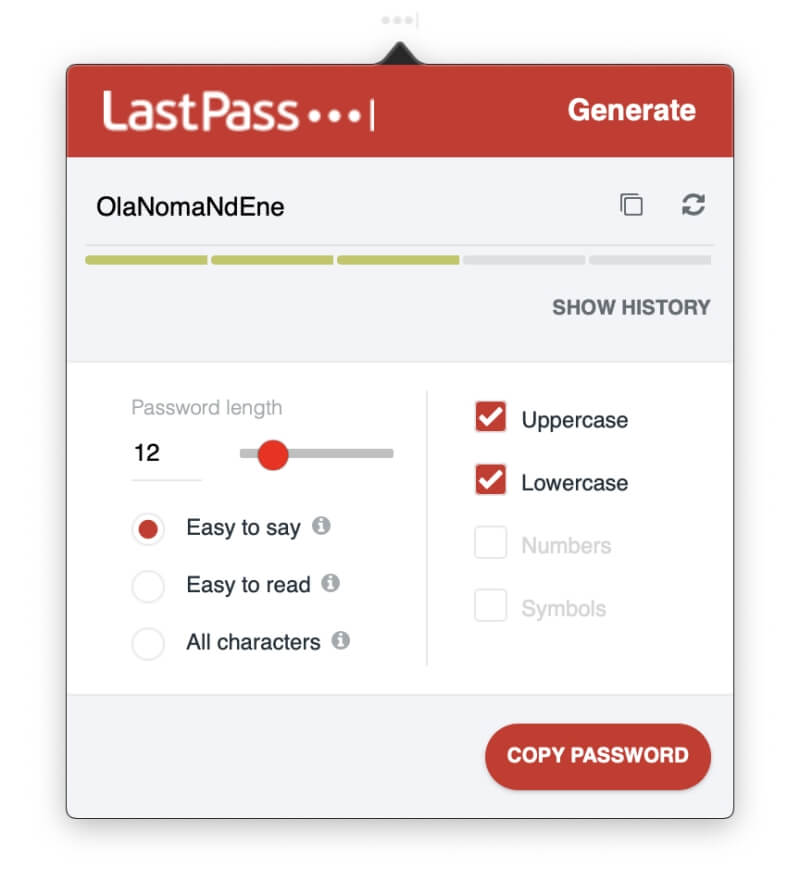
A Keeper szintén automatikusan generál jelszavakat, és hasonló testreszabási lehetőségeket kínál.
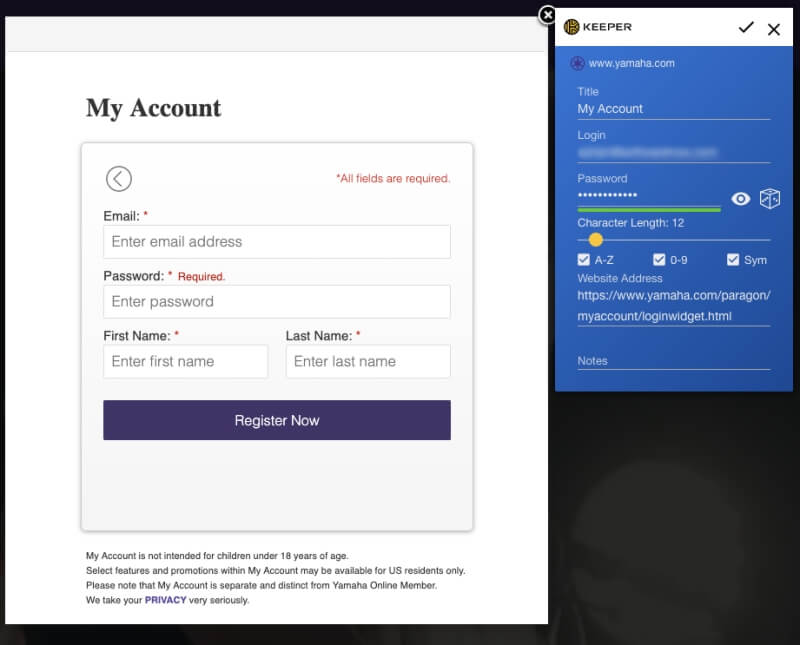
Győztes: Mindkét szolgáltatás erős, egyedi, konfigurálható jelszót generál, amikor csak szüksége van rá.
4. Biztonság
A jelszavak felhőben való tárolása aggodalomra adhat okot. Nem olyan, mintha minden tojást egy kosárba tennél? Ha a fiókodat feltörnék, akkor az összes többi fiókodhoz is hozzáférnének. Szerencsére mindkét szolgáltatás tesz lépéseket annak biztosítására, hogy ha valaki felfedezi a felhasználónevedet és a jelszavadat, akkor sem tudna bejelentkezni a fiókodba.
A LastPassba egy fő jelszóval jelentkezik be, és érdemes erős jelszót választania. A további biztonság érdekében az alkalmazás kétfaktoros hitelesítést (2FA) használ. Amikor egy ismeretlen eszközön próbál bejelentkezni, e-mailben kap egy egyedi kódot, amellyel megerősítheti, hogy valóban Ön jelentkezik be. A prémium előfizetők további 2FA lehetőségeket kapnak.
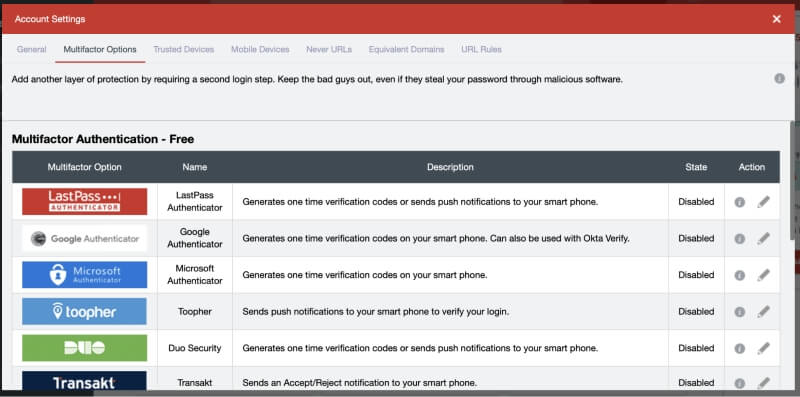
A Keeper szintén egy mesterjelszót és kétfaktoros hitelesítést használ a széf védelmére. Beállíthat egy biztonsági kérdést is, amellyel visszaállíthatja a mesterjelszavát, ha elfelejti. De legyen óvatos. Ha olyan kérdést és választ választ választ, amelyet könnyű kitalálni vagy felfedezni, megkönnyíti a jelszószéfjének feltörését.
Ha ez aggasztja, bekapcsolhatja az alkalmazás önmegsemmisítő funkcióját. A Keeper összes fájlja öt bejelentkezési kísérlet után törlődik.
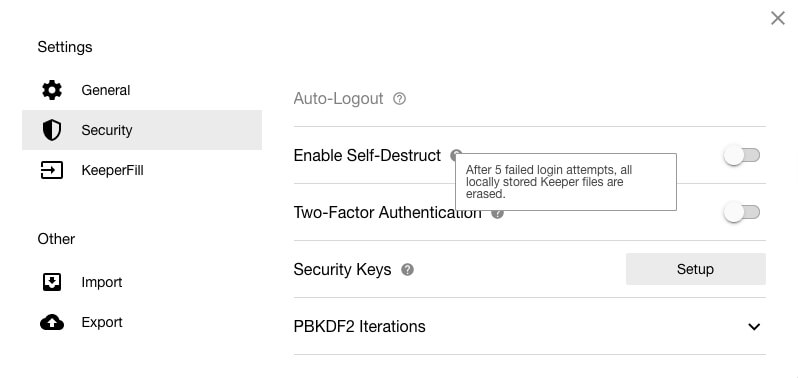
Győztes: Nyakkendő. Mindkét alkalmazás megkövetelheti, hogy a fő jelszavát és egy második tényezőt is használjon, amikor új böngészőből vagy gépről jelentkezik be. A Keeper egy biztonsági kérdést is beállíthat, amellyel visszaállíthatja jelszavát, ha elfelejti azt. Legyen tisztában azzal, hogy ha ezt gondatlanul állítja be, akkor potenciálisan megkönnyítheti a hackerek számára a webhelyéhez való hozzáférést.
5. Jelszómegosztás
Ahelyett, hogy a jelszavakat egy papírfecnin vagy sms-ben osztanád meg, tedd ezt biztonságosan egy jelszókezelő segítségével. A másiknak ugyanazt kell használnia, mint neked, de az ő jelszavai automatikusan frissülnek, ha megváltoztatod őket, és meg tudod osztani a bejelentkezést anélkül, hogy ténylegesen tudná a jelszót.
A LastPass minden csomagja lehetővé teszi a jelszavak megosztását, beleértve az ingyenes csomagot is. A Megosztási központban egy pillantással láthatja, hogy mely jelszavakat osztotta meg másokkal, és melyeket osztották meg Önnel.
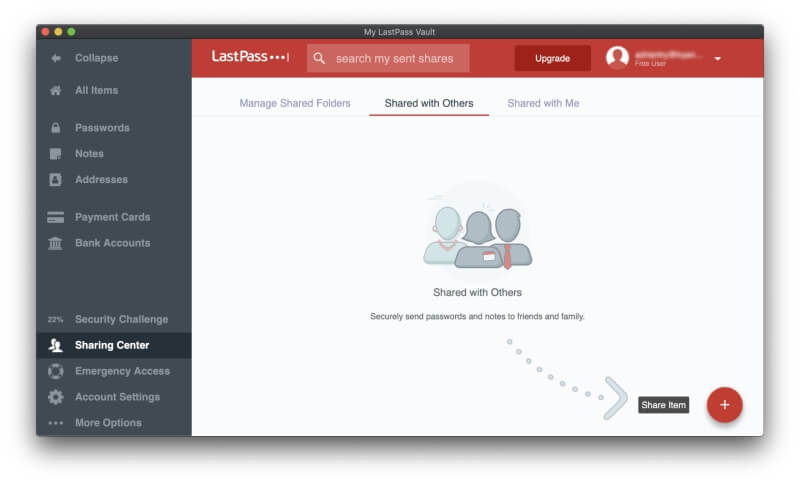
Ha fizetsz a LastPass szolgáltatásért, akkor egész mappákat oszthatsz meg, és kezelheted, hogy ki férhet hozzá. Lehet egy családi mappád, ahová meghívhatod a családtagokat, és mappák minden egyes csapat számára, akikkel megosztod a jelszavakat. Ezután egy jelszó megosztásához csak hozzá kell adnod a megfelelő mappához.
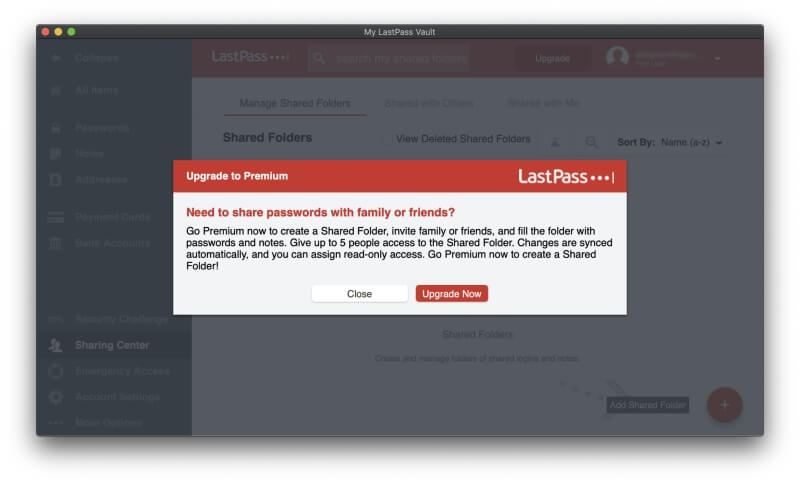
A Keeper lehetővé teszi a jelszavak megosztását is, akár egyesével, akár egy-egy mappa megosztásával. A LastPass-hoz hasonlóan Ön döntheti el, hogy milyen jogokat ad az egyes felhasználóknak.
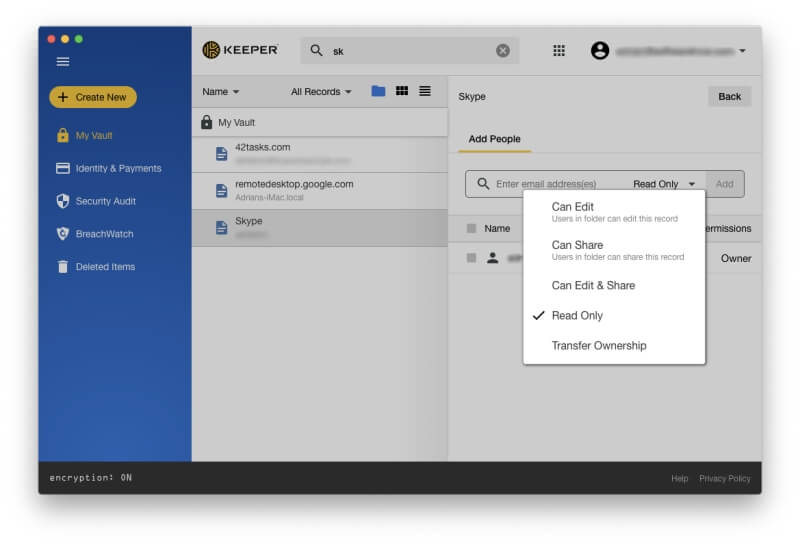
Győztes: Nyakkendő. Mindkét alkalmazás lehetővé teszi, hogy jelszavakat és jelszómappákat osszon meg másokkal.
6. Webes űrlap kitöltése
A jelszavak kitöltésén kívül a LastPass képes automatikusan kitölteni a webes űrlapokat, beleértve a fizetéseket is. A Címek rész tárolja a személyes adatokat, amelyeket automatikusan kitölt a vásárláskor és új fiókok létrehozásakor - még az ingyenes csomag használata esetén is.
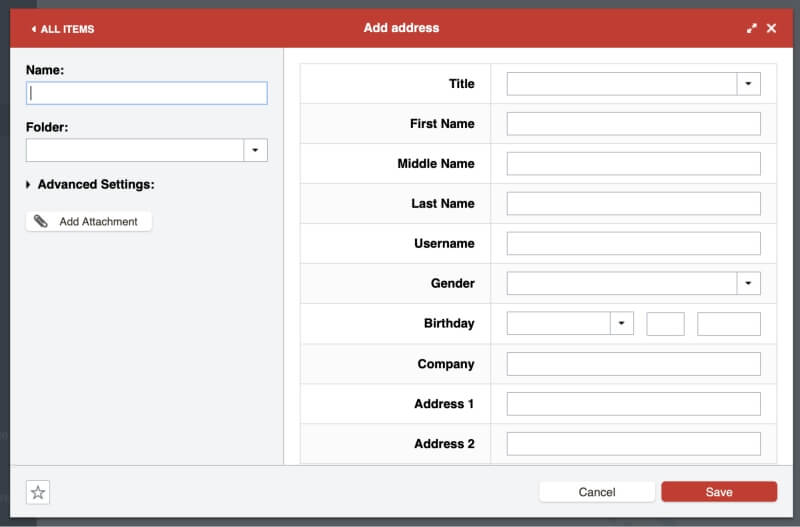
Ugyanez vonatkozik a Fizetőkártyák és a Bankszámlák szakaszokra is.
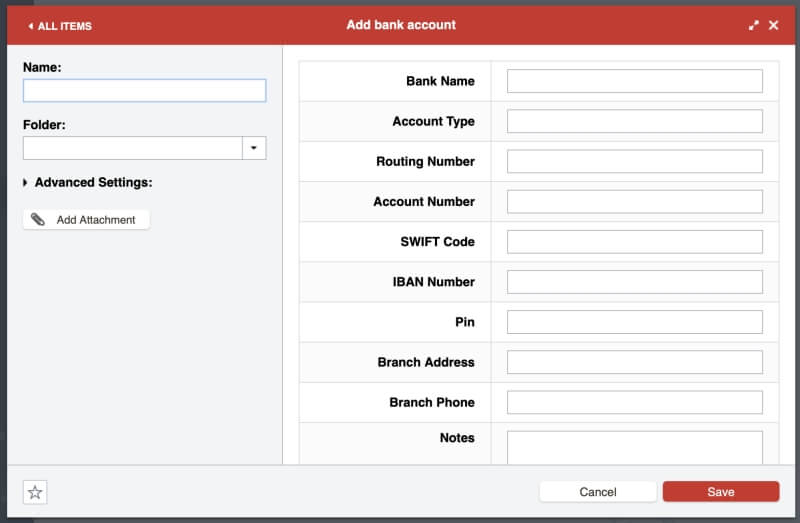
Ha ki kell töltenie egy űrlapot, a LastPass felajánlja, hogy megteszi Ön helyett.
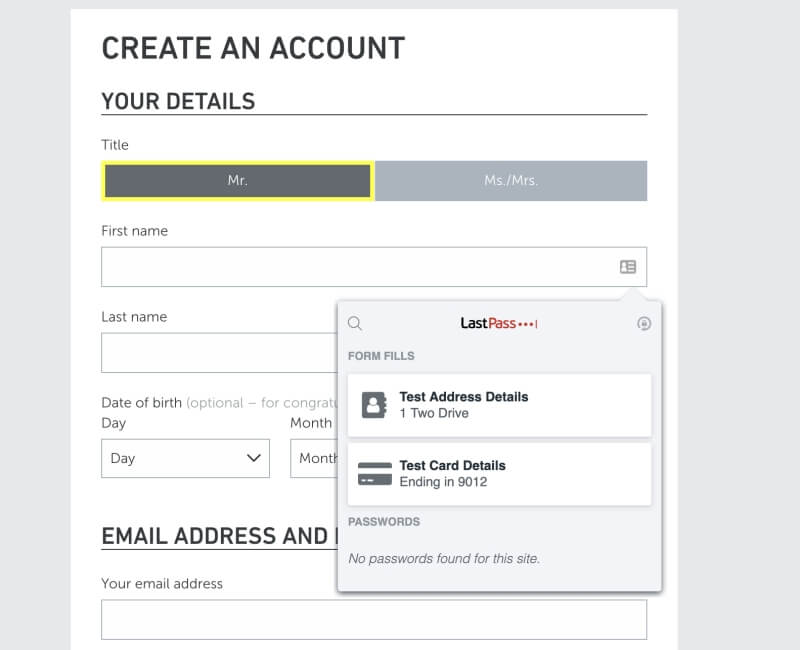
A Keeper űrlapokat is ki tud tölteni. A LastPass Identity & Payments szekciója lehetővé teszi, hogy tárolja személyes adatait, amelyeket vásárláskor és új fiókok létrehozásakor automatikusan kitölt, és különböző identitásokat állíthat be a munkahelyre és az otthonra.
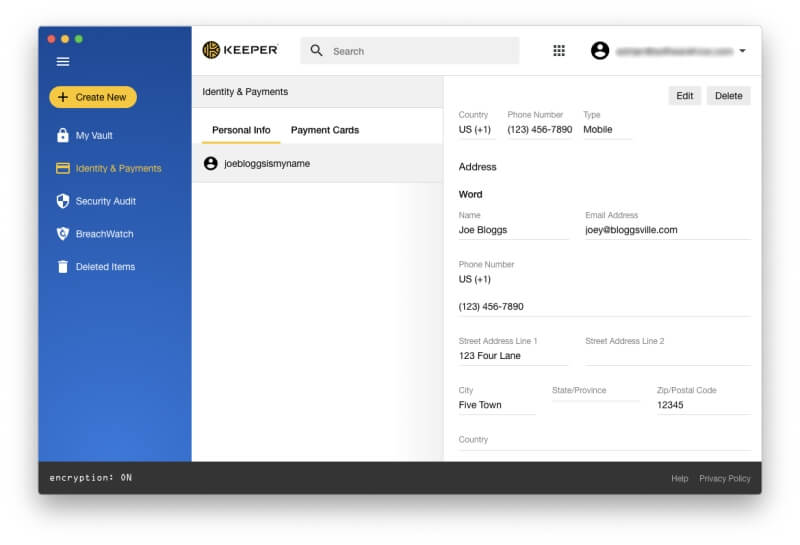
Amikor készen állsz egy űrlap kitöltésére, jobb egérgombbal kell kattintanod egy mezőre, hogy elérj egy menüt, ahol a Keeper kitöltheti helyetted. Ez kevésbé intuitív, mint a LastPass ikon használata, de ha már tudod, nem nehéz.
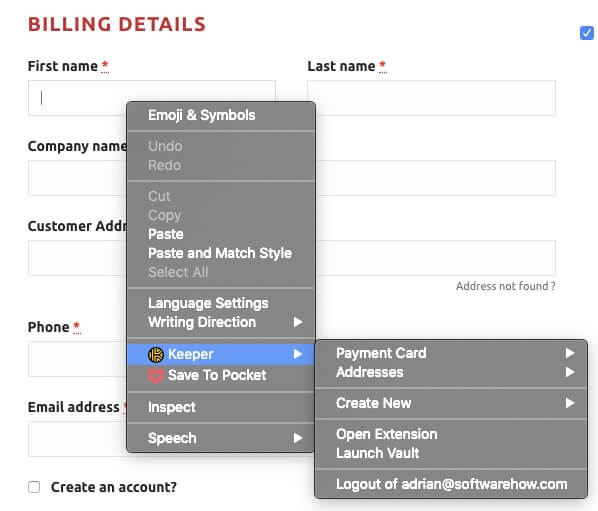
Győztes: LastPass. Mindkét alkalmazás képes automatikusan kitölteni a webes űrlapokat, de a Keeper kevésbé intuitív.
7. Magánjellegű dokumentumok és információk
Mivel a jelszómenedzserek biztonságos helyet biztosítanak a felhőben a jelszavainak, miért ne tárolhatna ott más személyes és érzékeny információkat is? A LastPass kínál egy Jegyzetek részt, ahol tárolhatja a személyes adatait. Gondoljon rá úgy, mint egy jelszóval védett digitális jegyzetfüzetre, ahol olyan érzékeny információkat tárolhat, mint a társadalombiztosítási számok, útlevélszámok és a kombináció.a széfhez vagy riasztóhoz.
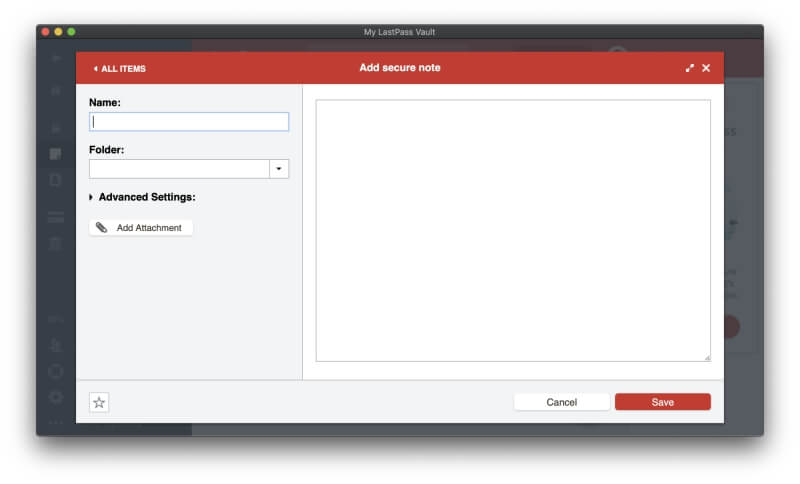
Ezekhez a jegyzetekhez fájlokat csatolhat (valamint címeket, fizetési kártyákat és bankszámlákat, de jelszavakat nem). Az ingyenes felhasználóknak 50 MB áll rendelkezésre a fájlcsatolásokhoz, a prémium felhasználóknak pedig 1 GB. A webböngészővel történő csatolások feltöltéséhez telepítenie kellett a "binárisan engedélyezett" LastPass Universal Installert az operációs rendszeréhez.
Végül, a LastPass-hoz számos más személyes adattípus is hozzáadható, például jogosítványok, útlevelek, társadalombiztosítási számok, adatbázis- és szerver bejelentkezések, valamint szoftverlicencek.
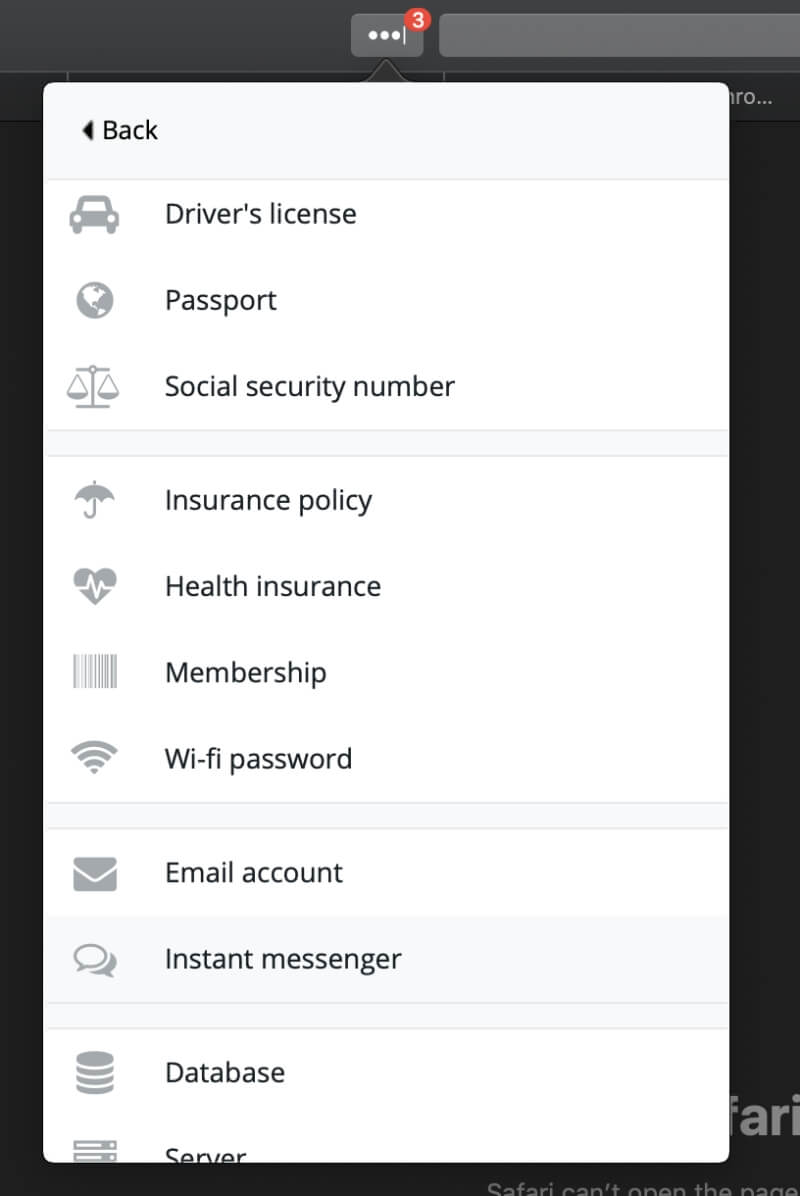
A Keeper nem megy ilyen messzire, de lehetővé teszi, hogy fájlokat és fényképeket csatoljon az egyes elemekhez. Ha ennél többet szeretne tenni, további előfizetéseket kell fizetnie. A Secure File Storage (9,99 $/év) 10 GB tárhelyet biztosít a képek és dokumentumok tárolására, a KeeperChat (19,99 $/év) pedig biztonságos módon osztja meg a fájlokat másokkal. Az alkalmazás azonban nem teszi lehetővé a jegyzetek vagy más strukturált fájlok tárolását.információ.
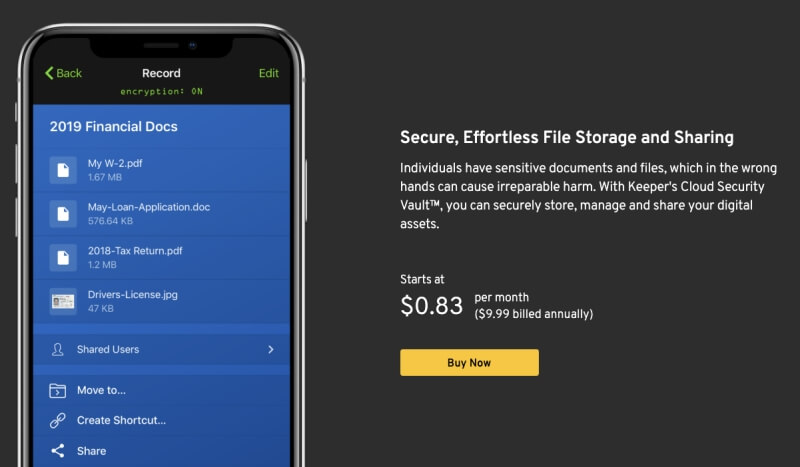
Győztes: LastPass. Lehetővé teszi biztonságos jegyzetek, sokféle adattípus és fájl tárolását.
8. Biztonsági ellenőrzés
Időről időre előfordulhat, hogy egy általad használt webes szolgáltatást feltörnek, és a jelszavadat veszélyeztetik. Ez egy remek alkalom, hogy megváltoztasd a jelszavadat! De honnan tudod, hogy mikor történik ez? Nehéz nyomon követni a sok bejelentkezést, de a jelszókezelők értesítik, és a LastPass Security Challenge funkciója jó példa erre.
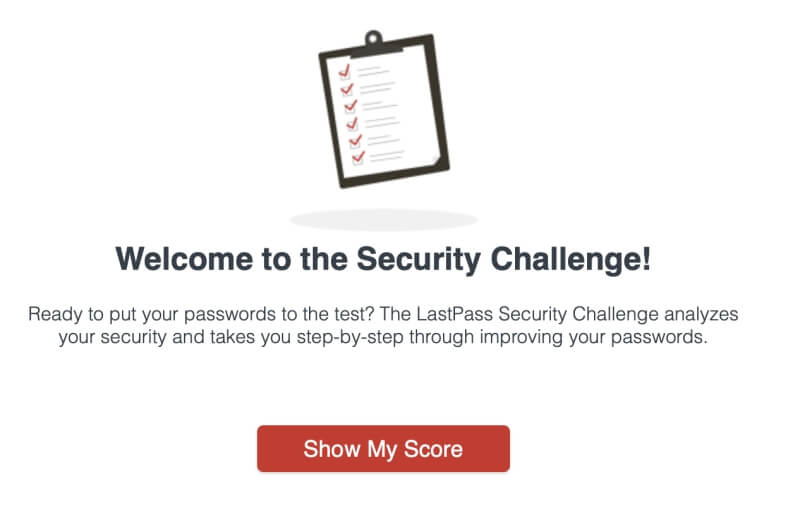
Átnézi az összes jelszavát, és biztonsági aggályok után kutat, többek között:
- kompromittált jelszavak,
- gyenge jelszavak,
- újrahasznált jelszavak, és
- régi jelszavak.
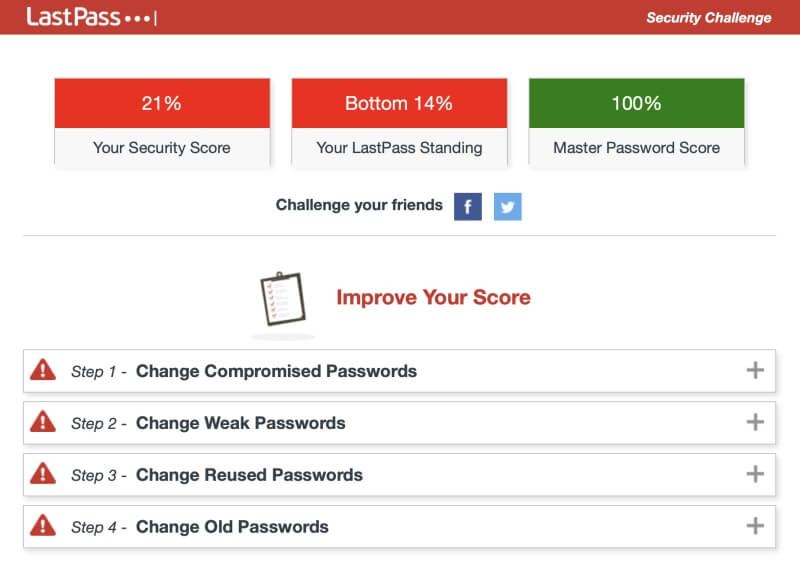
A LastPass még azt is felajánlja, hogy automatikusan megváltoztatja a jelszavakat néhány webhelyen, ami hihetetlenül praktikus, és még az ingyenes csomagot használók számára is elérhető.
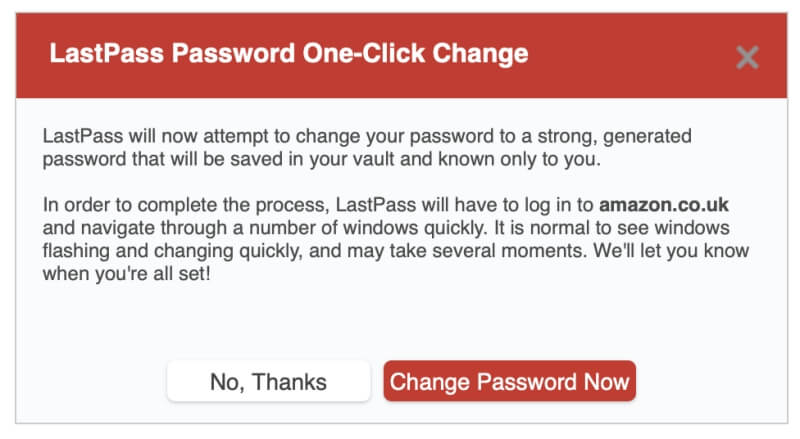
A Keeper két olyan funkciót kínál, amelyek ugyanazt a területet fedik le. A biztonsági ellenőrzés felsorolja a gyenge vagy újra használt jelszavakat, és általános biztonsági pontszámot ad.
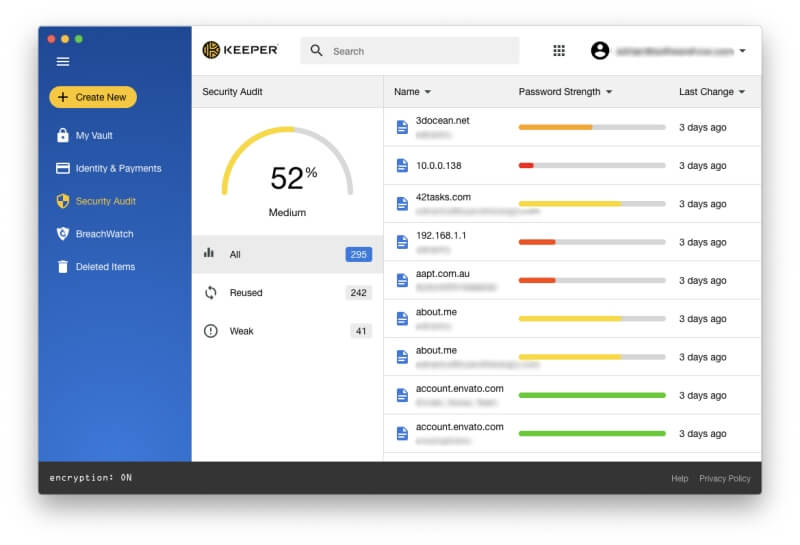
BreachWatch képes átvizsgálni a dark webet az egyes e-mail címek után, hogy megnézze, történt-e jogsértés. A BreachWatch-ot az ingyenes csomag, a próbaverzió és a fejlesztő weboldalának használata során futtathatja, hogy megtudja, történt-e olyan jogsértés, ami miatt aggódnia kellene. De fizetnie kell a szolgáltatásért, ha valóban veszélybe került, hogy megtudja, mely jelszavakat kell megváltoztatnia.
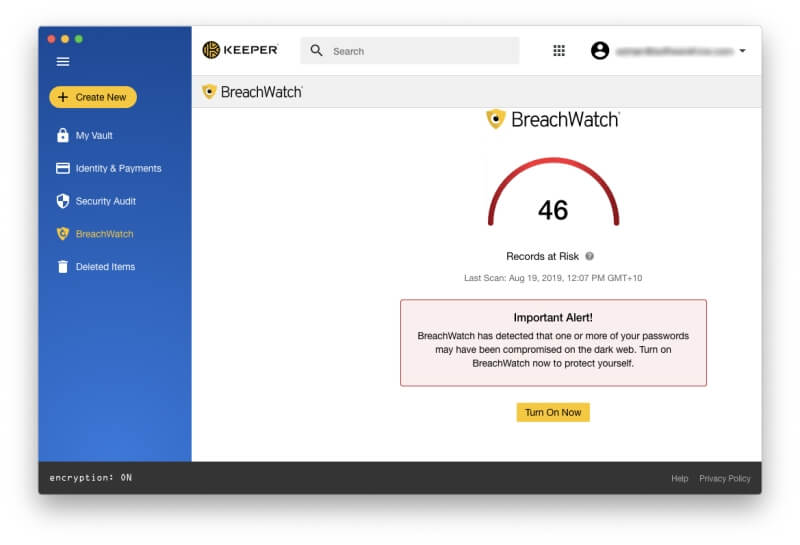
Győztes: LastPass. Mindkét szolgáltatás figyelmeztet a jelszóval kapcsolatos biztonsági aggályokra - beleértve azt is, ha egy Ön által használt webhelyet megsértettek, bár a Keeper esetében ezt felárat kell fizetnie. A LastPass a jelszavak automatikus módosítását is felajánlja, bár nem minden webhelyet támogat.
9. Árképzés és érték
A LastPass és a Keeper árstruktúrája jelentősen eltér egymástól, bár vannak hasonlóságok. Mindkettő ingyenes 30 napos próbaidőszakot kínál értékelési célokra és ingyenes csomagot, és a LastPass ingyenes csomagja a leghasználhatóbb a jelszókezelők közül - ez lehetővé teszi korlátlan számú jelszó szinkronizálását korlátlan számú eszközzel, valamint a legtöbb szükséges funkciót.
Itt vannak a fizetős előfizetési áraik:
LastPass:
- Prémium: 36 $/év,
- Családok (6 családtaggal együtt): 48 $/év,
- Csapat: 48 $/felhasználó/év,
- Üzleti: legfeljebb 96 $/felhasználó/év.
Őrző:
- Keeper Password Manager $29.99/év,
- Biztonságos fájltárolás (10 GB) $9,99/év,
- BreachWatch Dark Web Protection $19.99/év,
- KeeperChat $19.99/év.
Ezek az árak a Personal csomagra vonatkoznak, és összevonhatóak, összesen $59,97. Ez a $19,99/év megtakarítás lényegében ingyen adja a csevegőalkalmazást. Családi, üzleti és vállalati csomagok is elérhetők.
Győztes: LastPass. A legjobb ingyenes csomaggal rendelkezik. Ha fizetős előfizetésről van szó, a Keeper kicsit olcsóbban indul, de ez gyorsan megváltozik, ha további szolgáltatásokat adsz hozzá.
Végső ítélet
Manapság mindenkinek szüksége van egy jelszókezelőre. Túl sok jelszóval foglalkozunk ahhoz, hogy mindet a fejünkben tartsuk, és kézzel begépelni őket nem szórakoztató, különösen, ha hosszúak és összetettek. Mind a LastPass, mind a Keeper kiváló alkalmazások, hűséges követőikkel.
Azt hiszem. LastPass Amellett, hogy nagyon jó ingyenes csomaggal rendelkezik, jobban tárolja a személyes dokumentumokat és információkat, és intuitívabb az űrlapok kitöltésekor. Emellett teljes körű jelszóellenőrzést kínál, további előfizetés nélkül, és felajánlja a jelszavak automatikus módosítását.
De nem mindenkinek ez a legjobb. Őrző erős versenyző, és könnyű választás, ha Windows Phone-t, Kindle-t vagy Blackberry-t használ. Egységes, könnyen kezelhető felülete van, amelyet öröm használni, és ugyanolyan jól használható, mint a LastPass, amikor biztonságosan elvégzi az alapokat: automatikusan kitölti a jelszavakat és újakat generál. Azt is lehetővé teszi, hogy egy biztonsági kérdés megválaszolásával visszaállítsa a fő jelszavát, ha elfelejti azt.
Nehezen tudsz dönteni a LastPass és a Keeper között? Azt javaslom, hogy használd ki a 30 napos ingyenes próbaidőszakot, hogy saját szemeddel lásd, melyik felel meg jobban az igényeidnek.

